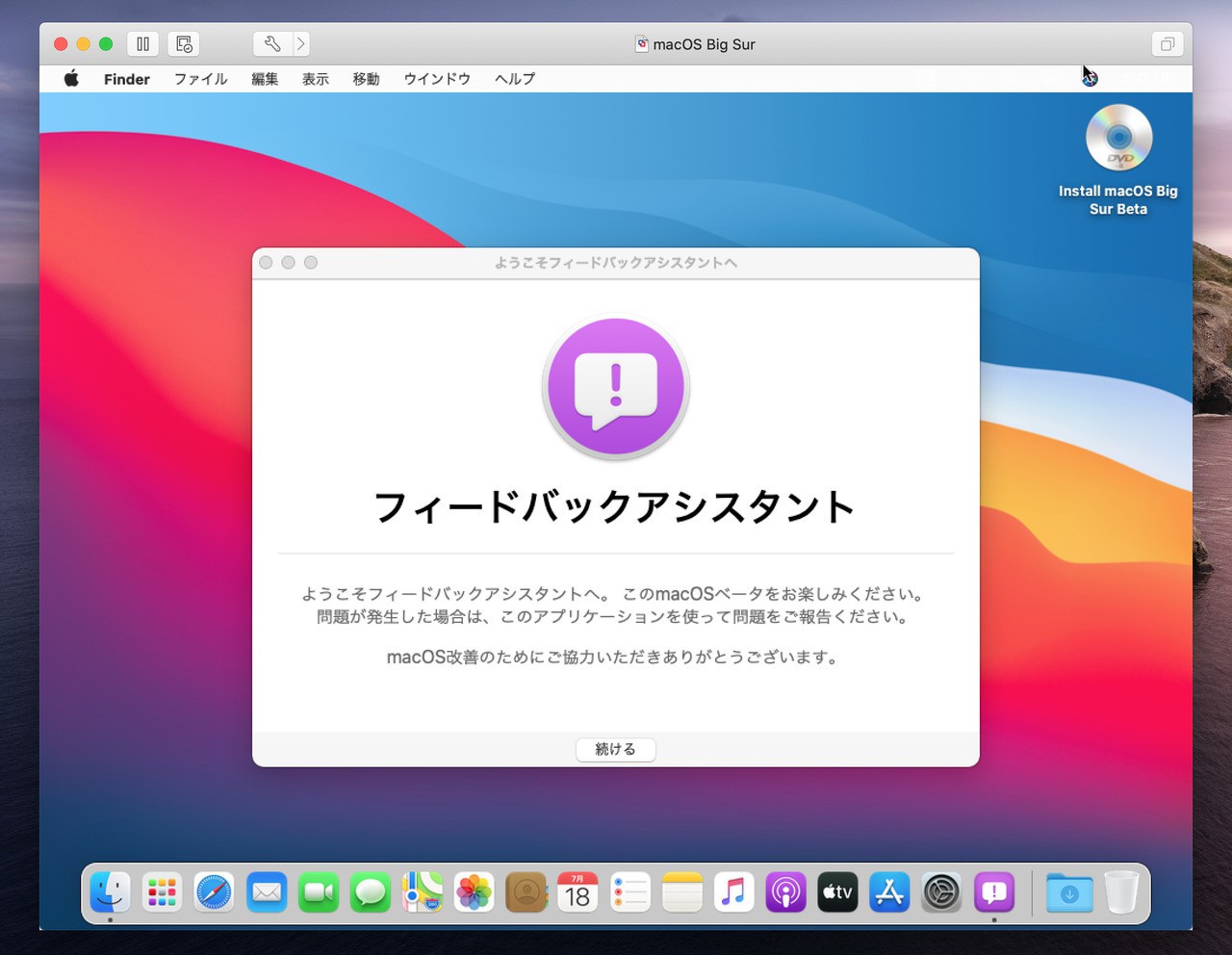
Appleは2020年の秋に、macOSのメジャーバージョンアップ版「macOS Big Sur」を公開する予定です。
記事執筆時、macOS Big Surは開発者向けのベータが公開されている段階ですが、新バージョンはDockのデザインの変更や、Mac用コントロールセンターの追加など、UIの大きな変更が含まれていることから、新機能をはやくためしてみたいという方は多いと思います。
今回はMac用の仮想化ソフトVMware Fusionに、macOS Big Surのベータ版をインストールする方法を説明します。
インストールの概要
記事執筆時、VMware Fusionの最新版11.5.5はmacOS Big Surの直接的なインストールには対応していません。macOS Catalina 10.15用のカスタム仮想マシンを作成し、macOS Big Surのベータ版インストーラーから作成したISOファイルを利用してセットアップします。
なお今回の方法は「How to Install macOS Big Sur on VMware Fusion on Mac」を初めとしたインターネットで公開されている情報を参考にしています。
macOS Big SurのISOファイルを作成
Apple Developer Programに加入している開発者はApple Developer Centerから、Apple Beta Software Programに参加しているベータテスターは同Webサイトから、ベータ版をダウンロードするためのプロファイルを取得してインストールします(パブリックベータ版は7月公開予定です)。
インストール後、システム環境設定で「ソフトウェア・アップデート」を実行します。
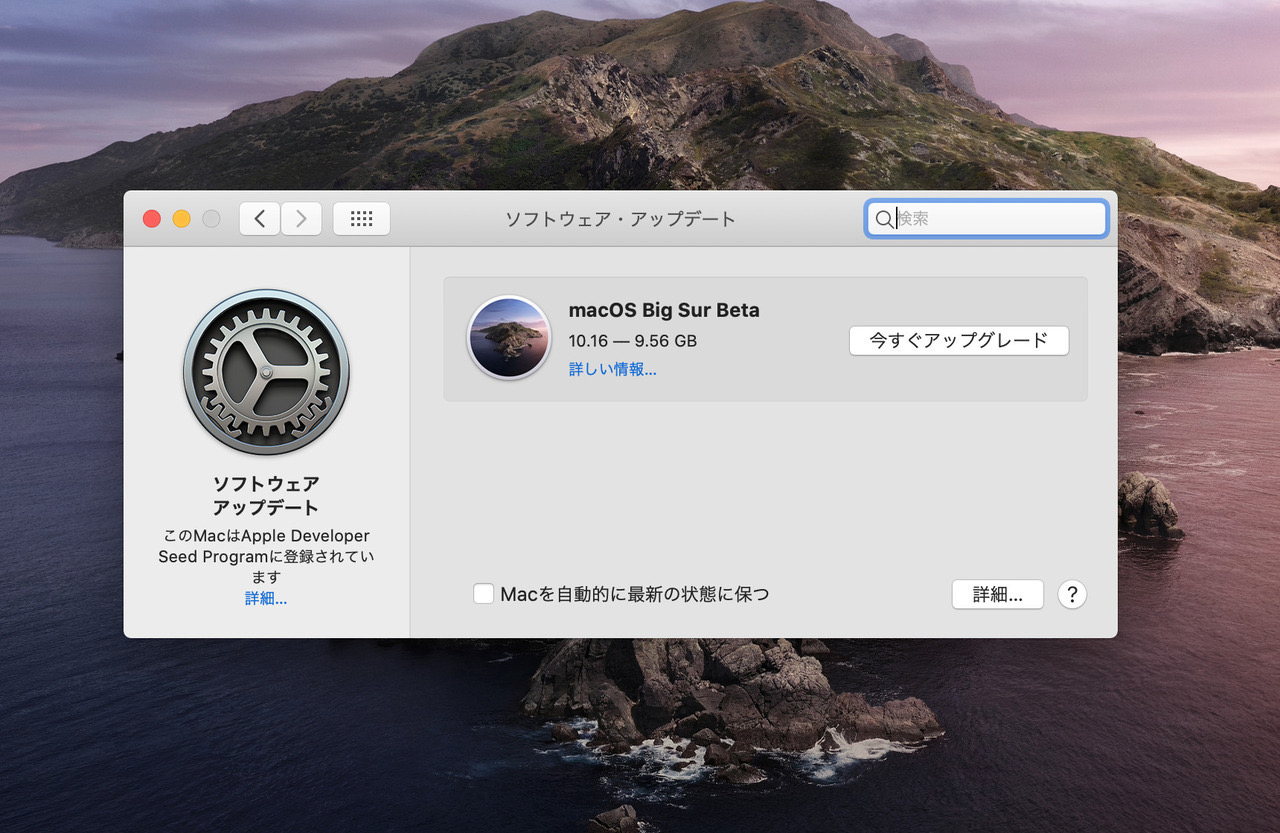
▲「今すぐアップグレード」ボタンをクリックするとインストーラーのダウンロードが始まります。ボタンをクリックしてもいきなり自動的にアップグレードされるわけではありません。インストーラー画面が表示されたら「Command + Q」で終了しておきます。
次にISOファイルを作成します。以下を1行ずつターミナルで実行します。
#!/bin/sh # Big Surの仮想ディスクイメージを作成 hdiutil create -o /tmp/bigsur -size 10250m -volname bigsur -layout SPUD -fs HFS+J # イメージをマウント hdiutil attach /tmp/bigsur.dmg -noverify -mountpoint /Volumes/bigsur # macOS Big Surのcreateinstallmediaツールを使用してディスクイメージを作成 sudo /Applications/Install\ macOS\ Big\ Sur\ Beta.app/Contents/Resources/createinstallmedia --volume /Volumes/bigsur --nointeraction # Big Surのボリュームをアンマウント hdiutil eject -force /Volumes/Install\ macOS\ Big\ Sur\ Beta # bigsur.dmgをbigsur.isoに変換 hdiutil convert /tmp/bigsur.dmg -format UDTO -o ~/Desktop/bigsur.cdr # リネーム mv ~/Desktop/bigsur.cdr ~/Desktop/bigsur.iso
最終的にデスクトップに「bigsur.iso」が作成されます。
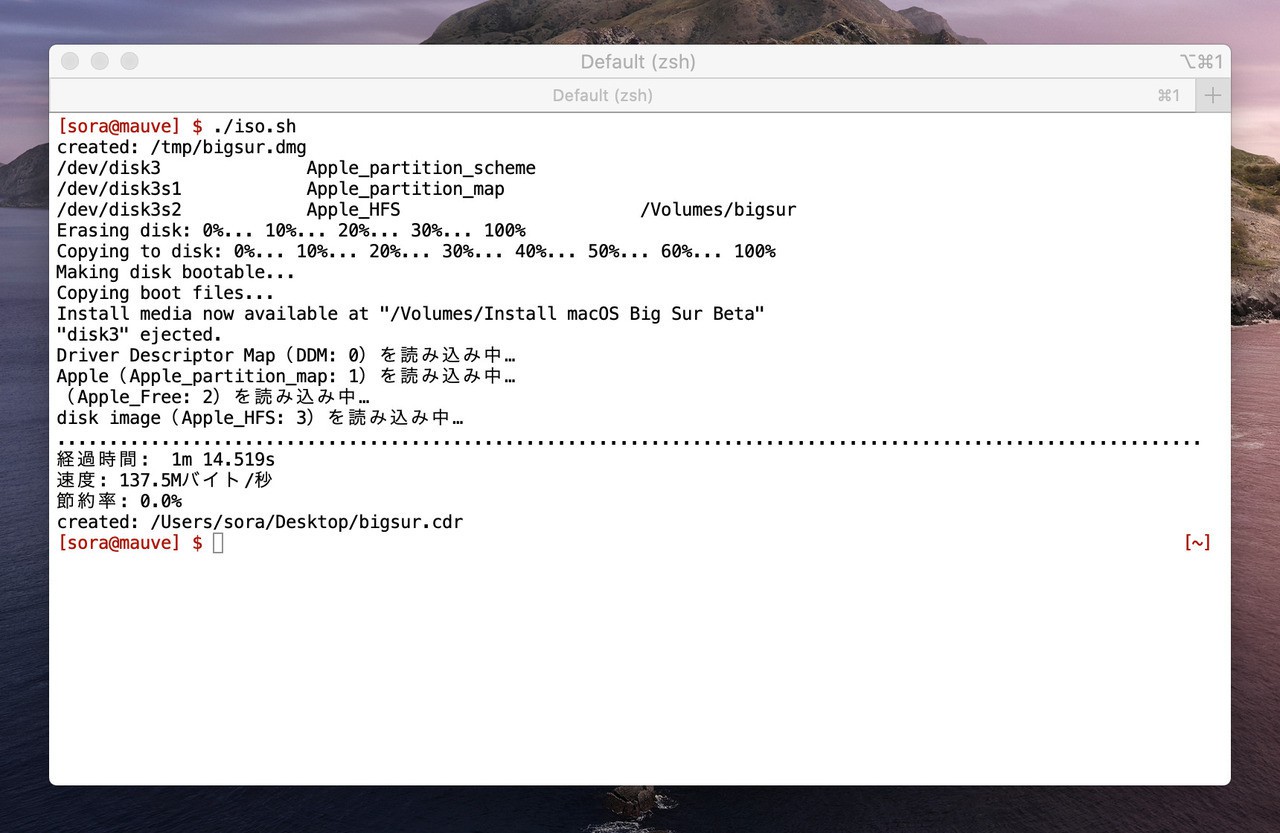
VMware Fusion 11.5.5にインストール
以下の情報は記事執筆時のVMware Fusionの最新版v11.5.5で確認しました。macOS 10.15用のカスタム仮想マシンを作成し、先ほど作成したBig SurのISOファイルを利用してインストールします。
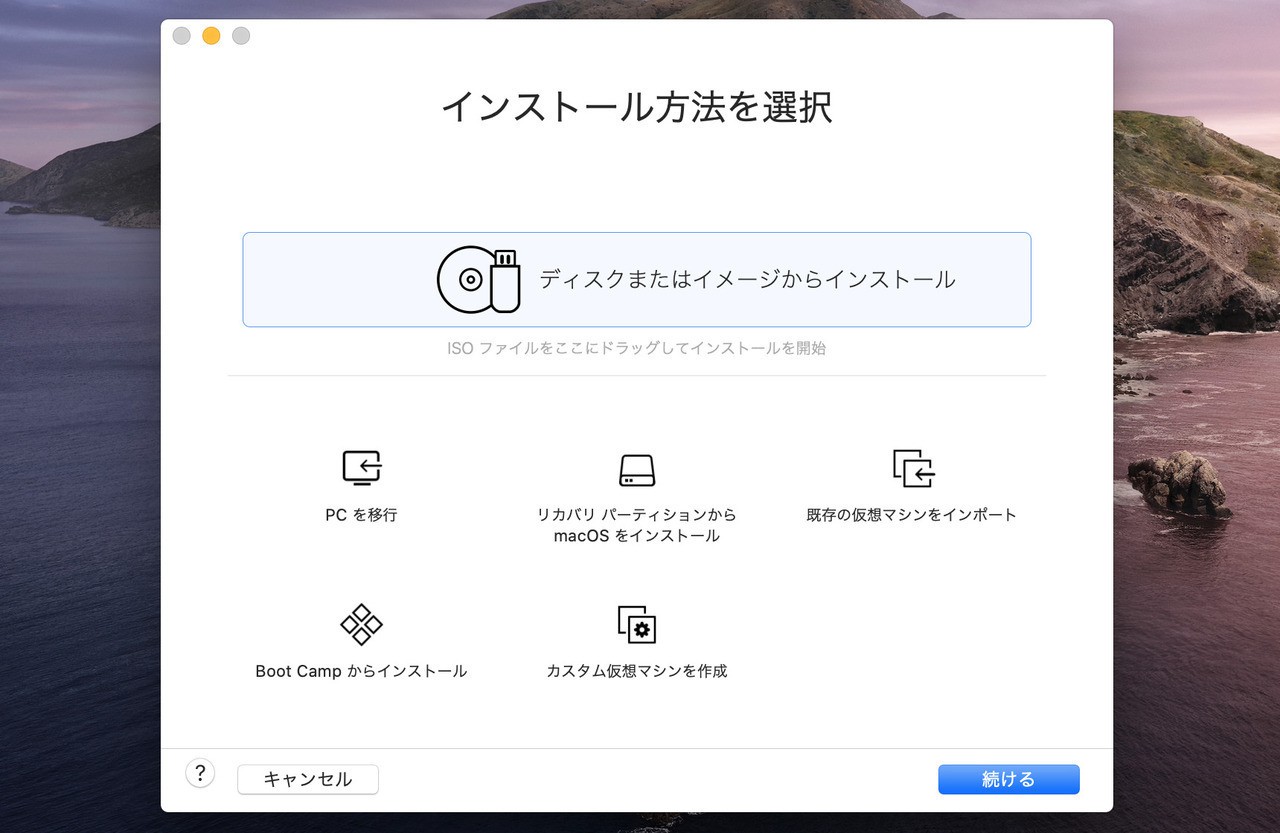
▲「インストール方法を選択」画面では、右下の「カスタム仮想マシンを作成」をクリックします。
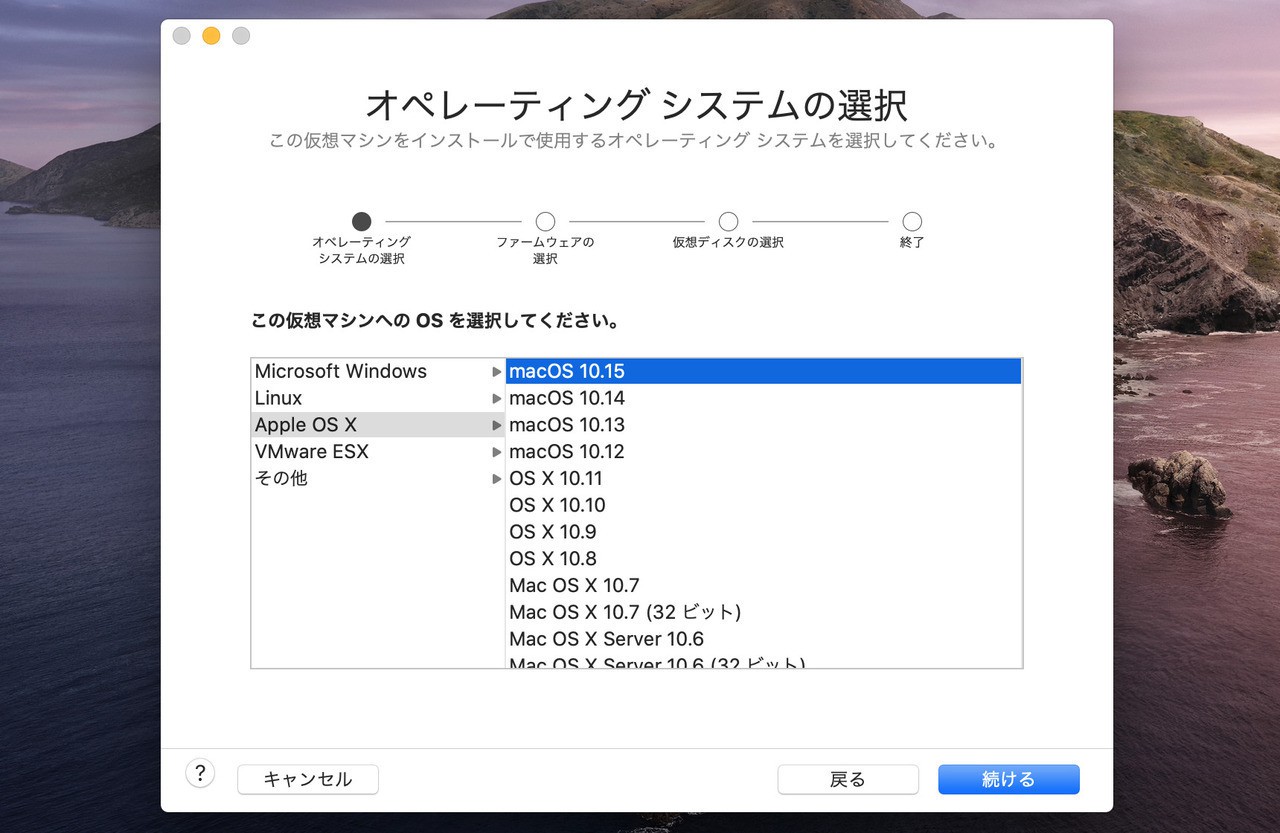
▲「オペレーティングシステムの選択」画面では、「Apple OS X」の中にある「macOS 10.15」を選びます。
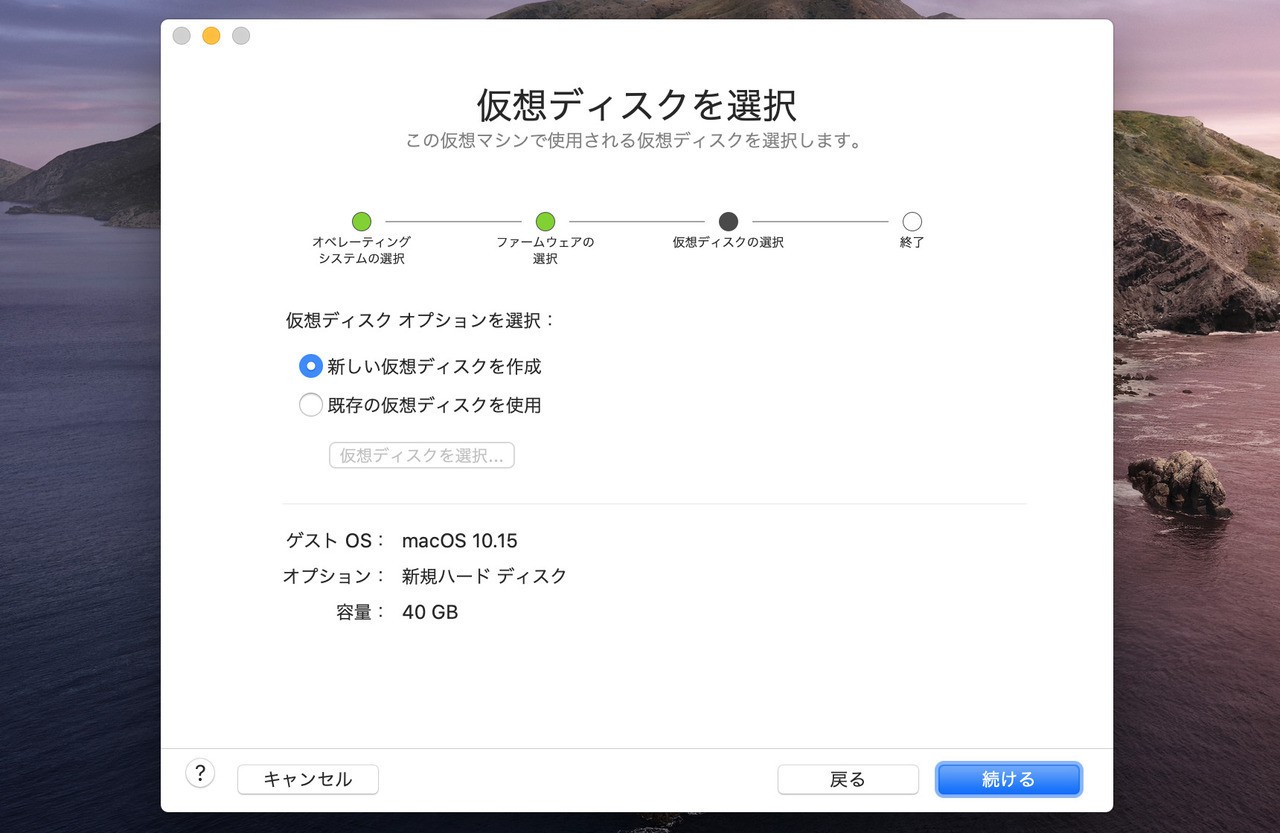
▲「仮想ディスクを選択」画面ではそのまま「続ける」ボタンをクリックします。
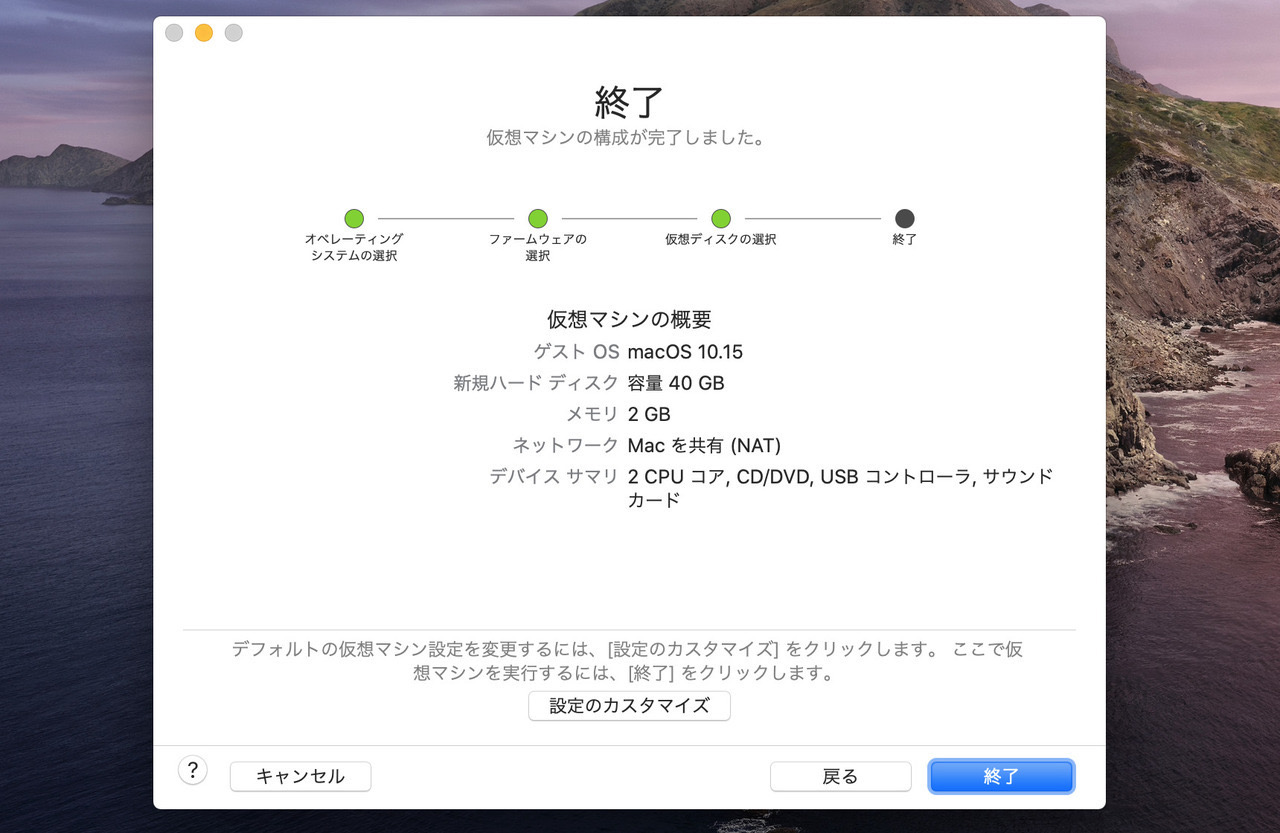
▲「終了」画面では「設定のカスタマイズ」をクリックし、ハードディスクの容量を少なくとも50GBに変更しておきます(40GBのままだとインストール時に容量不足のエラーが表示されます)。仮想マシンの名前を「macOS Big Sur」など分かりやすい名前に変更して保存します。
次に仮想マシンの設定で「CD/DVD」を選びます。
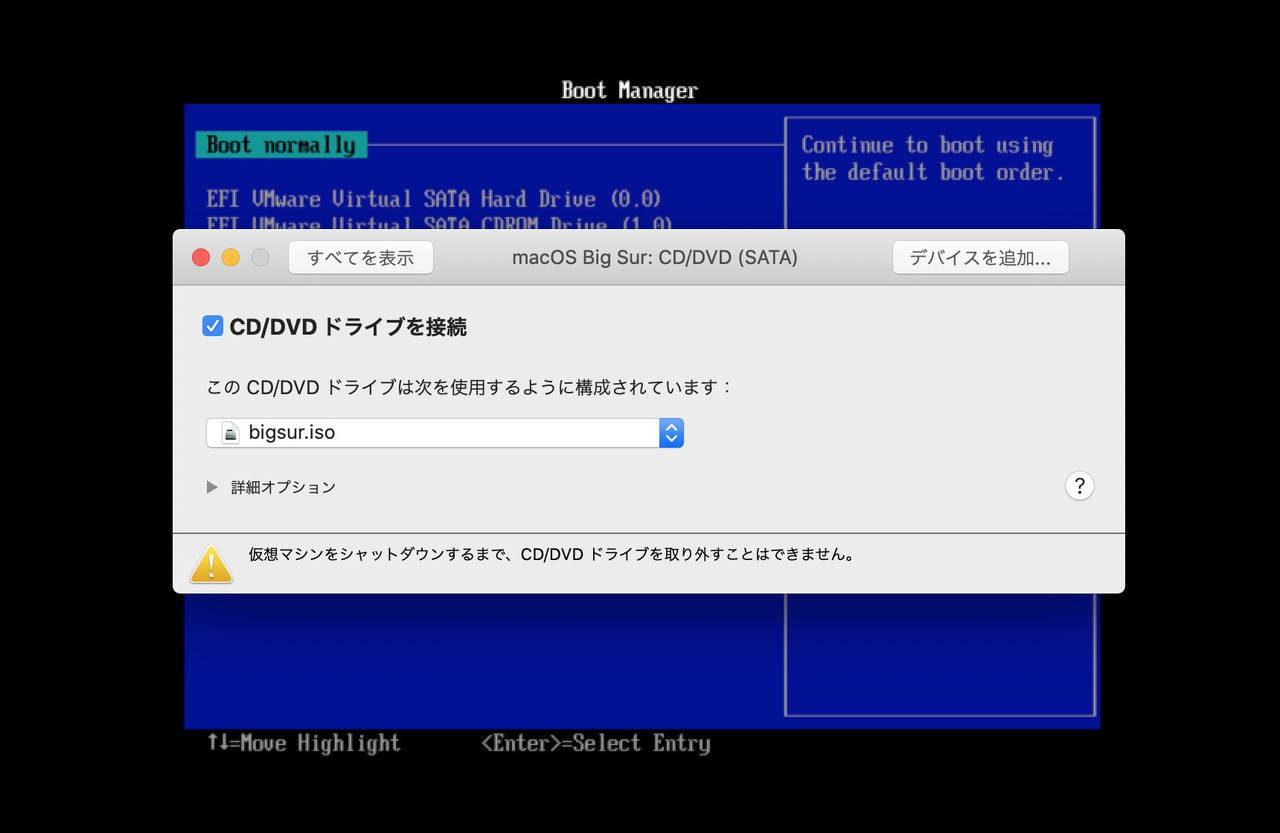
▲「CD/DVDドライブを接続」にチェックを入れ「bigsur.iso」を選び、仮想マシンを起動します。
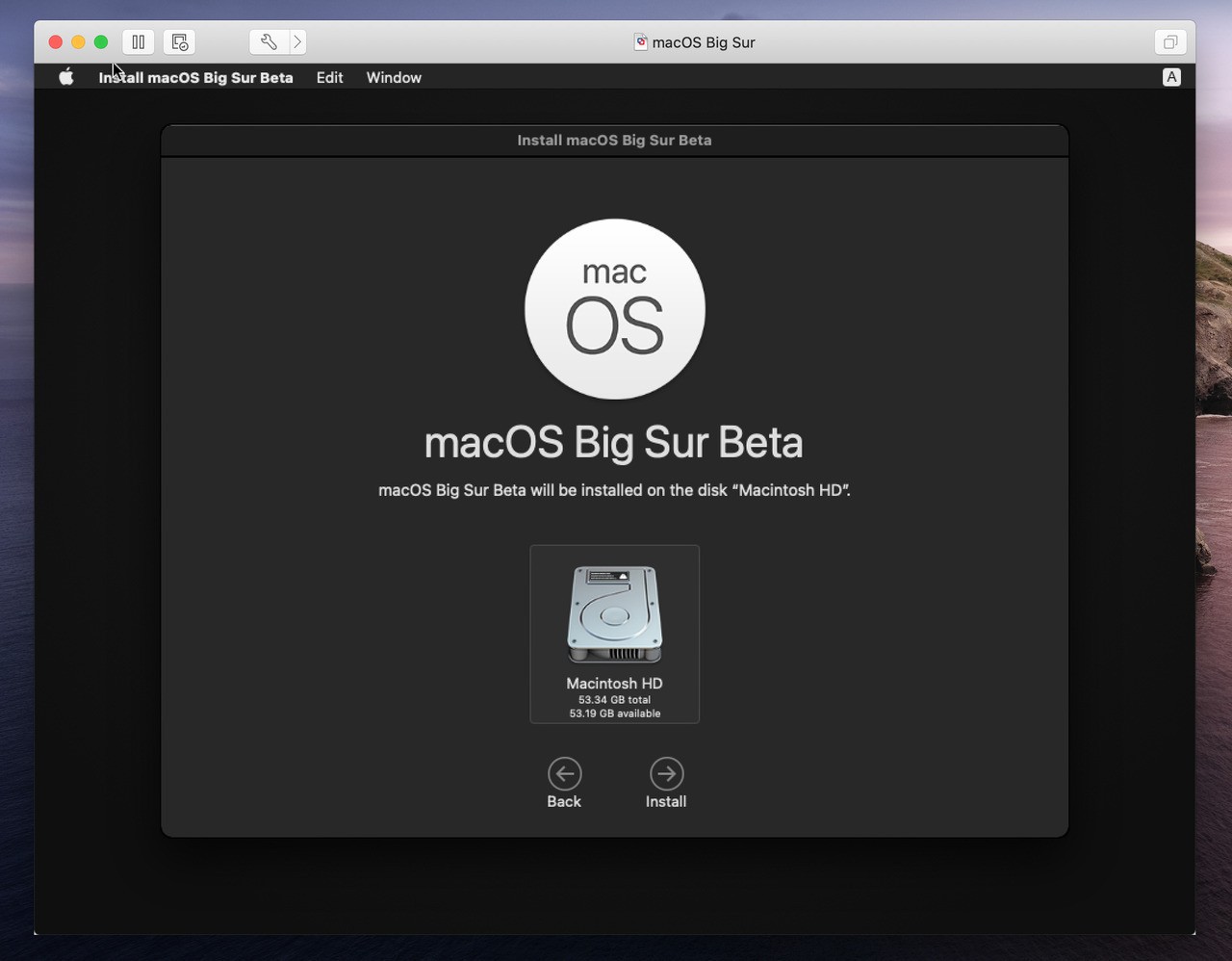
▲後はインストーラーの指示に従ってmacOS Big Surをインストールできます。なお上記画面で容量不足のエラーが表示された場合、仮想マシンのハードディスク容量が50GB以上になっているかを確認します。容量が足りているはずなのにエラーが表示される場合、ディスクユーティリティを使ってディスク全体が1パーティションとして正しく確保されているか確認します。
まとめ
VMware FusionがバージョンアップしてmacOS Big Surに対応すれば、もっと簡単にインストールできるようになると思います。それが待てないと言う方は今回の手順をご参考までに。








